Ruimtelijke samenvoegingen uitvoeren¶
Waarschuwing
Deze handleiding is nu gedateerd. Een nieuwe en bijgewerkte versie is beschikbaar op Ruimtelijke samenvoegingen uitvoeren (QGIS3)
Ruimtelijk samenvoegen is een klassiek probleem in GIS - verplaatsen van attributen uit de ene laag naar een andere, gebaseerd op hun ruimtelijke relatie. In QGIS is deze functionaliteit beschikbaar via het gereedschap Attributen op basis van plaats bijeenbrengen.
Overzicht van de taak¶
We zullen 2 lagen gebruiken - Een shapefile van de grenzen van buroughs in New York en een ander shapefile van locaties van verpleeghuizen in New York. We zullen de techniek van ruimtelijk samenvoegen gebruiken om de totale capaciteit aan verpleeghuizen van de buroughs op te zoeken.
Andere vaardigheden die u zult leren¶
Kolommen uit de attributentabel van een laag verwijderen.
De gegevens ophalen¶
NYC Open Data Portal is een uitmuntende bron voor gratis gegevens van New York.
Download het zip-bestand Borough Boundaries met behulp van de optie Export van het portaal.
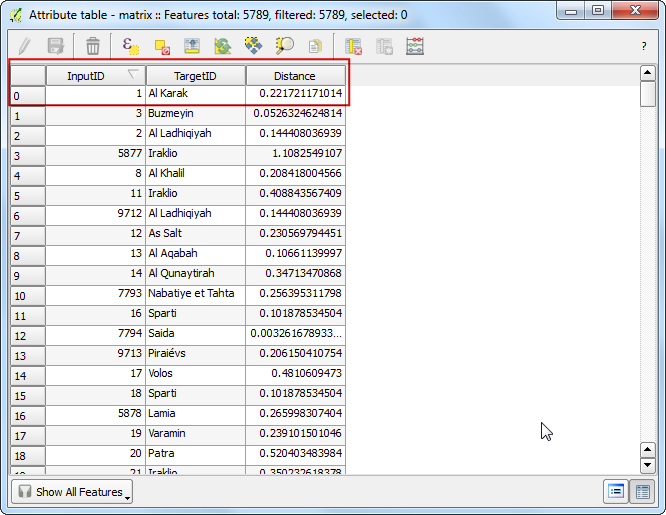
Download het zip-bestand Nursing Homes met behulp van de optie Export van het portaal.
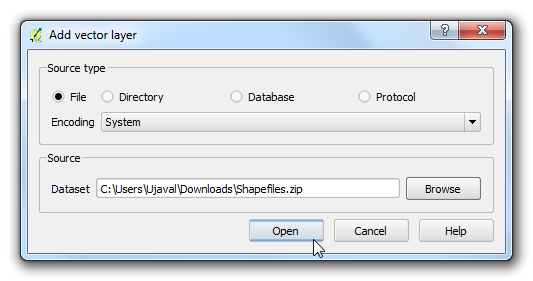
Voor het gemak kunt u direct een kopie van de gegevensset downloaden vanaf de links hieronder:
Procedure¶
Ga naar . Blader naar het gedownloade zip-bestand
nybb_12c.zipen selecteer Openen.
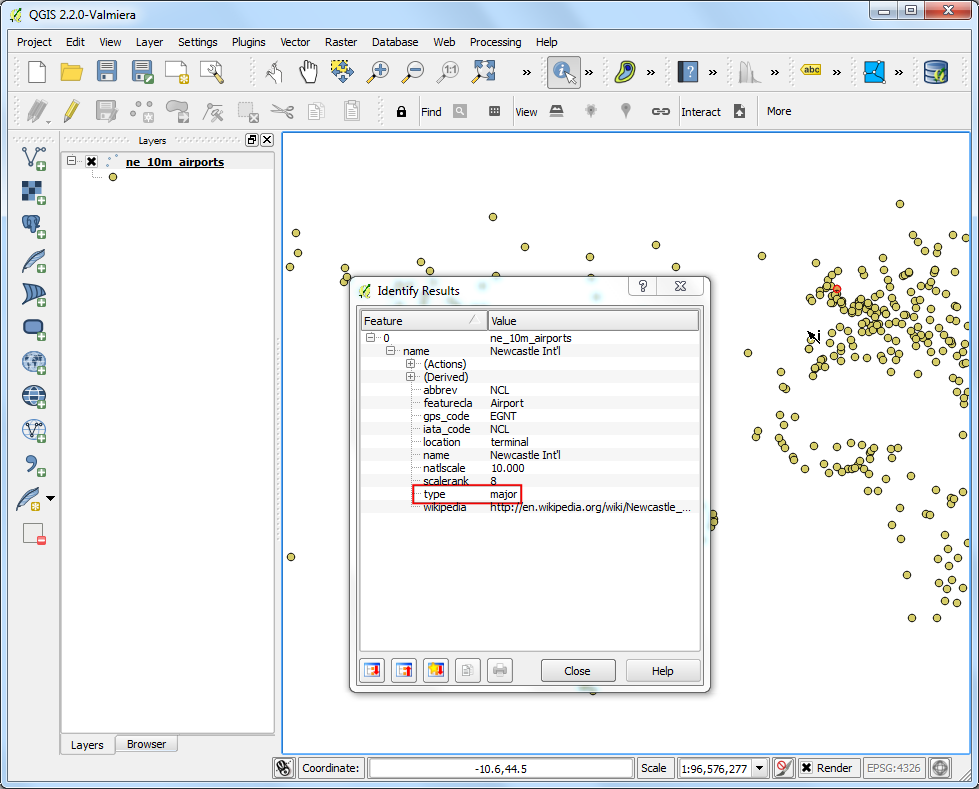
Selecteer de laag
nybb.shpen klik op OK.
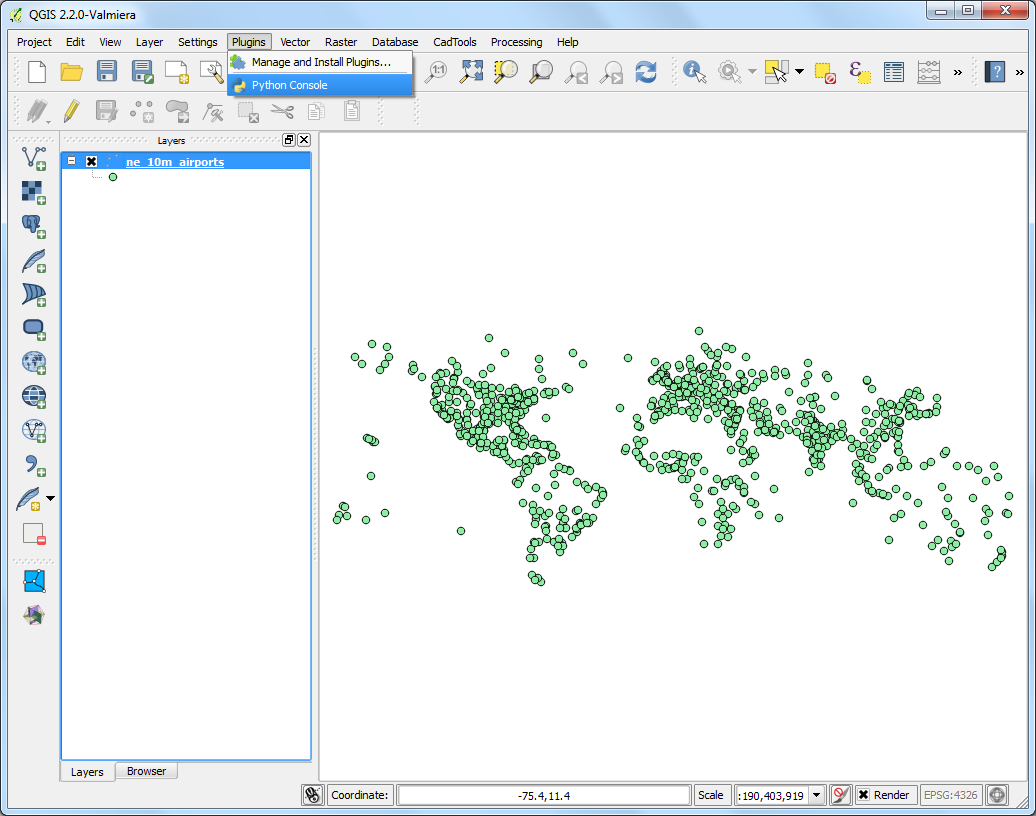
Herhaal de stappen 3 en 4 voor het andere bestand
OEM_NursingHomes_001.zipen laad de laagOEM_NursingHomes_001.shp. Als beide lagen zijn geladen, klik met rechts op de laagOEM_NursingHomes_001en selecteer Open attributentabel.
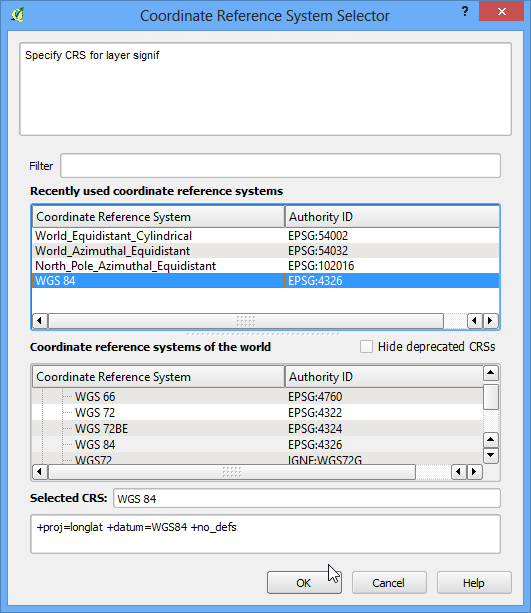
bekijk de voor elk object beschikbare attributen. Omdat onze taak is het berekenen van de totale capaciteit van de verpleeghuizen voor elke borough, kunnen we het attribuut Capacity gebruiken wat kan worden samengevoegd met de laag van de begrenzingen.
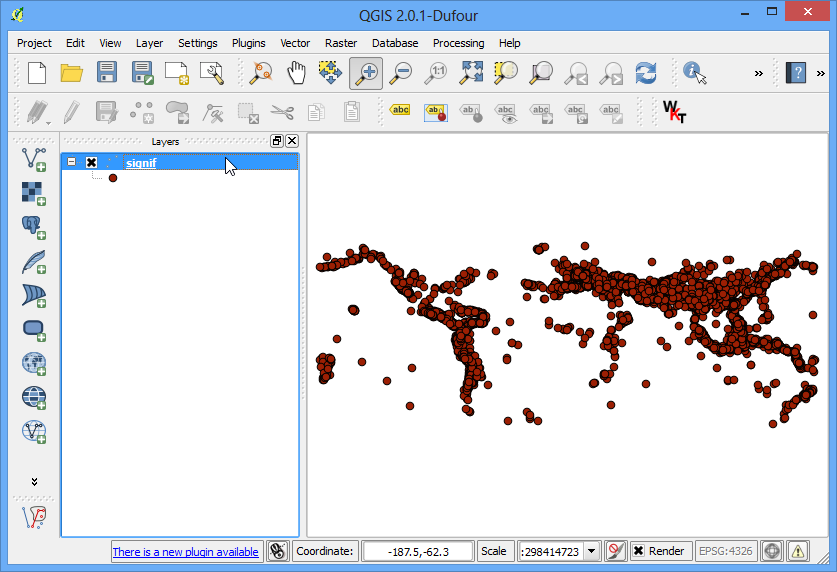
Ga naar .
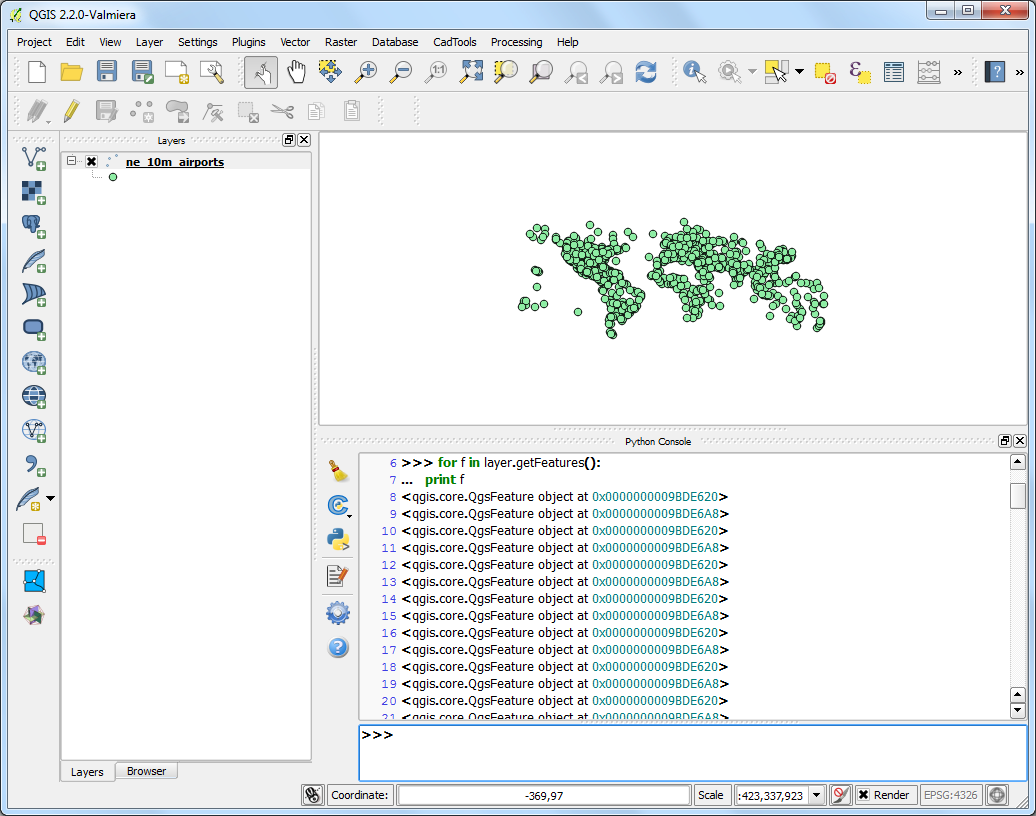
De Doel-vectorlaag is die aan welke we de attributen toe willen voegen. In ons geval zal dat de laag met grenzen van de boroughs zijn, de laag``nybb``. De Join vectorlaag zal de laag met verpleeghuizen zijn, de laag
OEM_NursingHomes_001. Selecteer Samenvatting gebruiken van snijdende objecten omdat we de capaciteit van de verpleeghuizen bij elkaar op willen tellen en kies Som. Noem het uitvoerbestandnyc_borough_join.shp. Selecteer, in de Uitvoer tabel, Alle rijen behouden`.
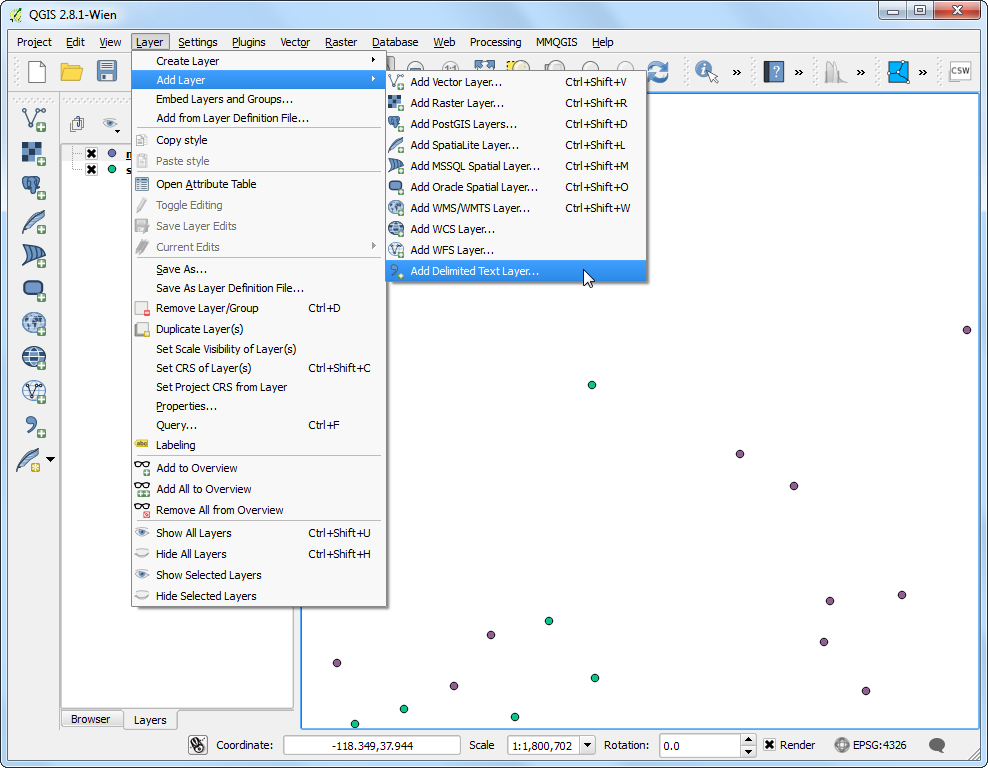
Selecteer, als het proces eenmaal is voltooid, Ja indien gevraagd wordt of u de laag wilt toevoegen aan de lagenlijst. De nieuwe laag
nyc_borough_joinzal de objecten hebben uit de laagnybbnaast de ruimtelijk samengevoegde attributen van de laagOEM_NursingHomes_001. Klikmet rechts op de laag en selecteer Open attributentabel.
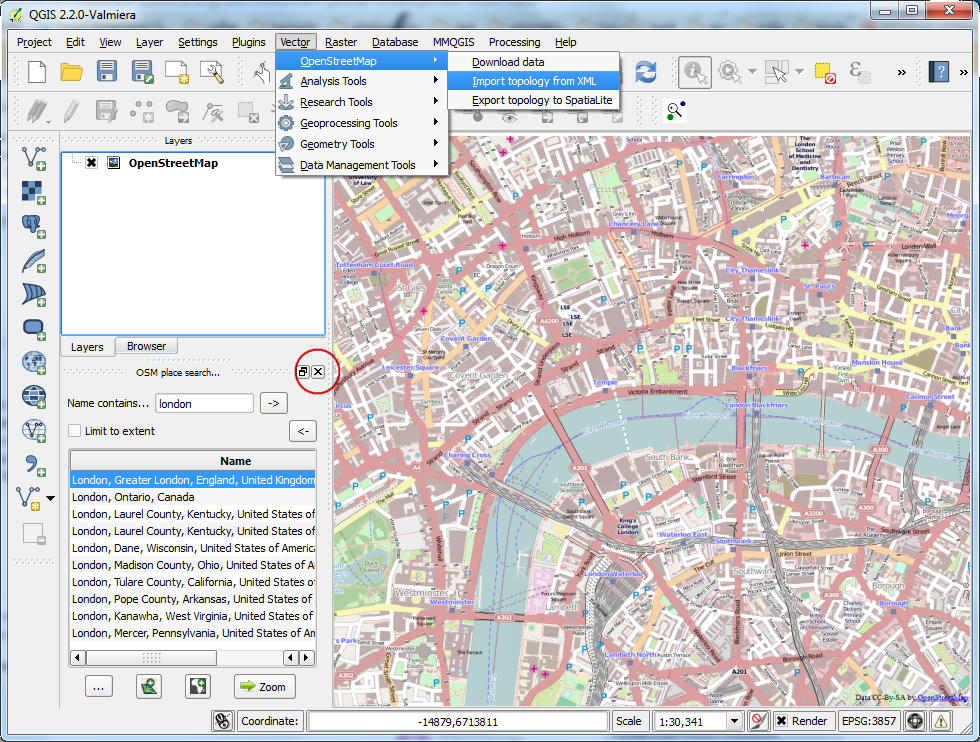
U zult in de attributentabel een kolom SUMCapacit zien. Dat is de som van het attribuut Capacity voor de verpleeghuizen die binnen elk object borough vallen.
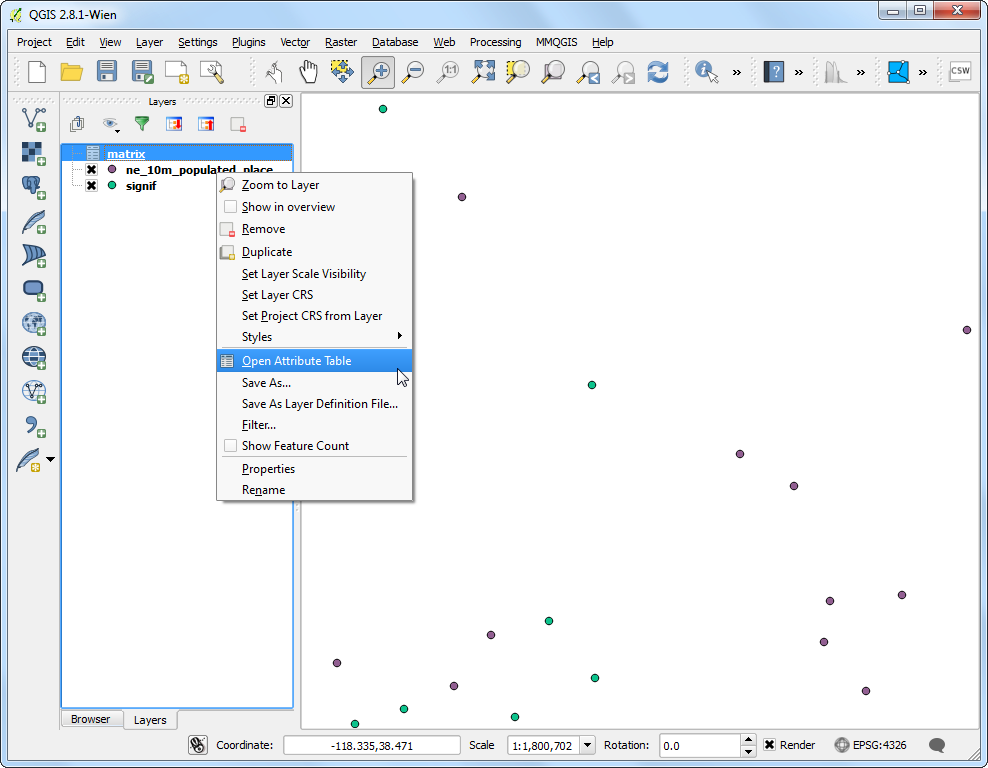
dat is het antwoord waarnaar we zochten. Maar er zijn extra kolommen die we niet nodig hebben zijn onze uitvoer. Laten we onze uitvoer opschonen. Klik op de knop Bewerken aan-/uitzetten en dan op de knop Kolom verwijderen.
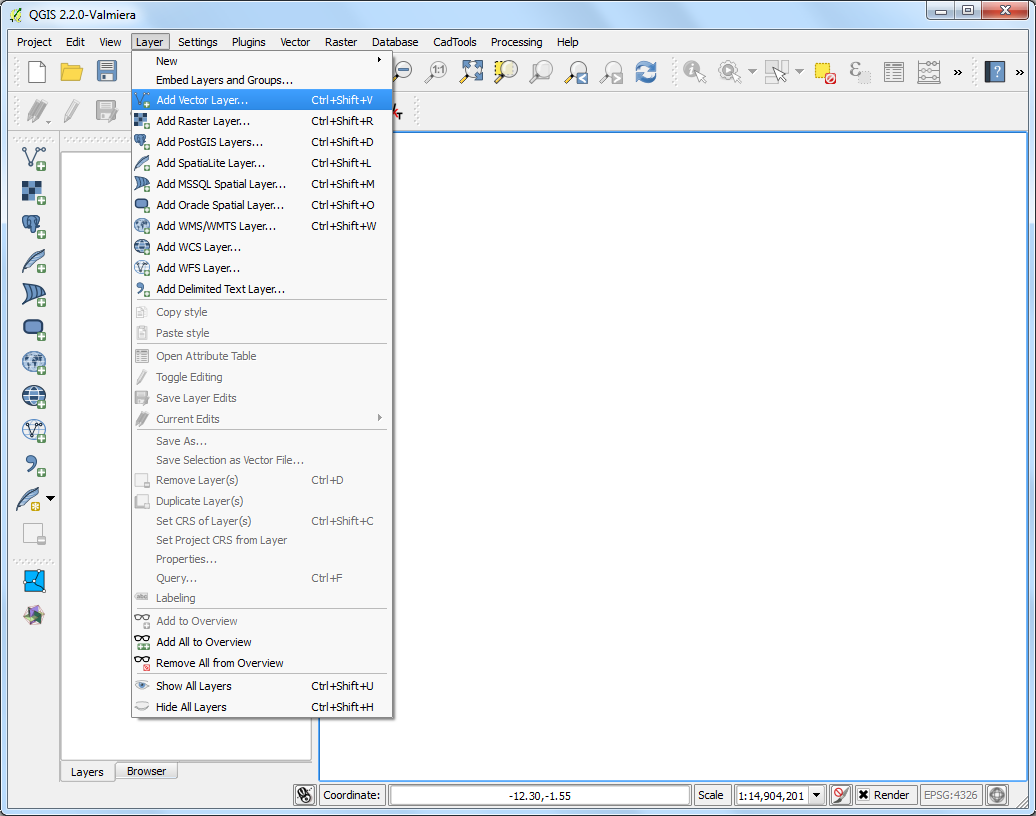
Druk op Control-A om alle kolommen te selecteren in het dialoogvenster Attributen verwijderen. Houdt vervolgens de Control-toets ingedrukt en deselecteer de kolommen die u wilt behouden. Klik op OK.
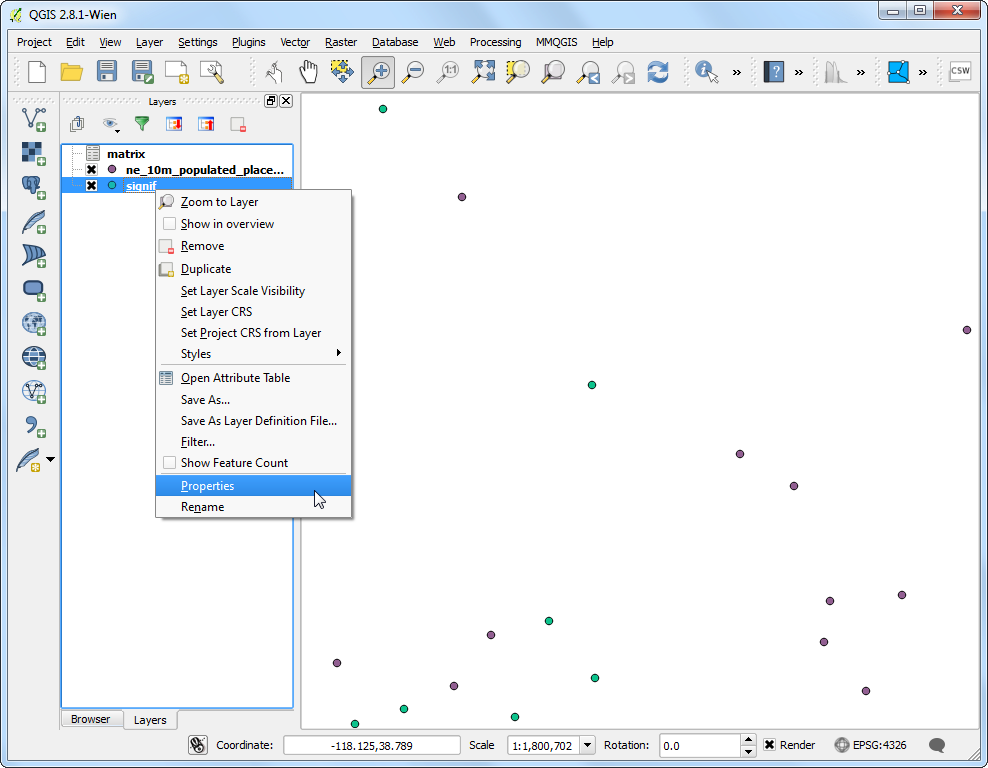
Klik, in de attributentabel, opnieuw op de knop Bewerken aan-/uitzetten om de wijzigingen op te slaan.

Gebruik, terug in het kaartvenster van QGIS, het gereedschap Object identificeren om te verifiëren dat het uitvoerbestand de gewenste attributen bevat voor elk object burough.
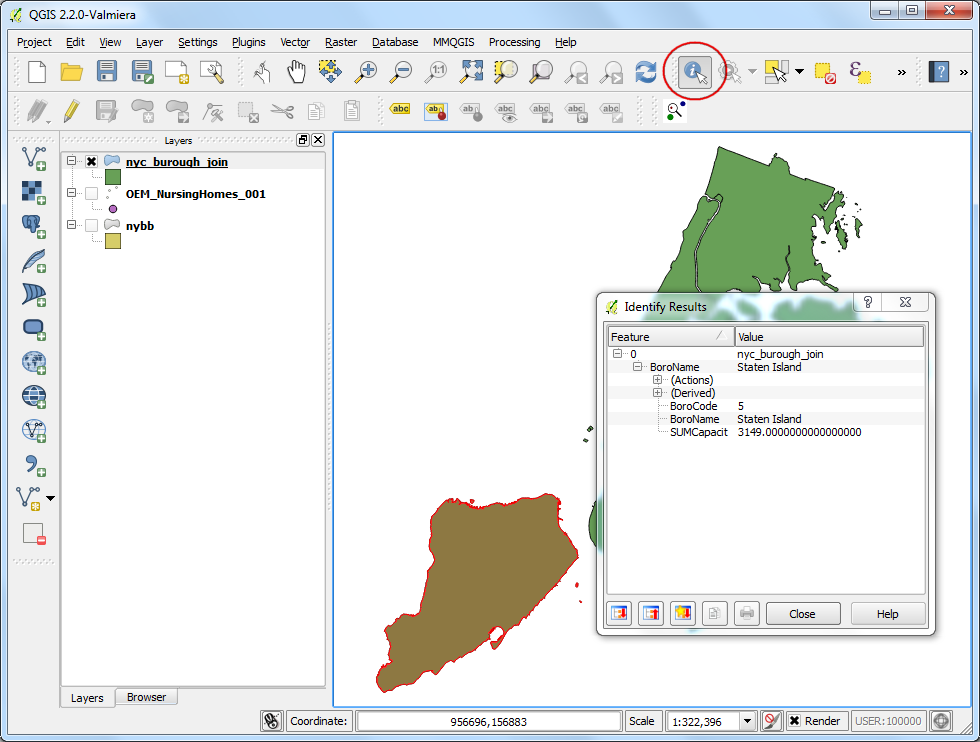
If you want to give feedback or share your experience with this tutorial, please comment below. (requires GitHub account)